
时间:2020-09-27 16:39:33 来源:www.win10xitong.com 作者:win10
win10系统切换输入法快捷键设置方法的情况我认为很多网友都遇到过,甚至有些时候会经常碰到,根据大数据分析,确实有很多用户都会面对win10系统切换输入法快捷键设置方法的情况。那我们自己要如何做呢?大家可以试着用这个方法:1、点击开始菜单,打开“设置”。2、在“Windows设置”中,点击“设备”选项就能很轻松的解决了,下面就由小编给大家细说win10系统切换输入法快捷键设置方法的处理办法。
1、点击开始菜单,打开“设置”。
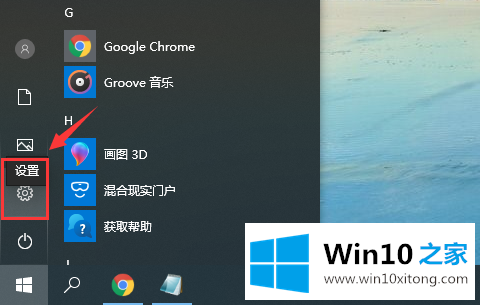
2、在“Windows设置”中,点击“设备”选项。
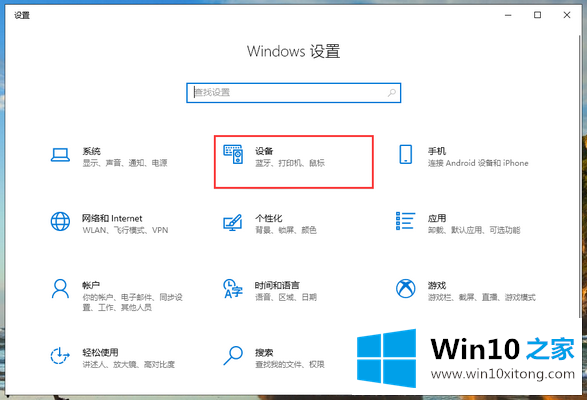
3、在左侧切换到“输入”页面,选择“高级键盘设置”。
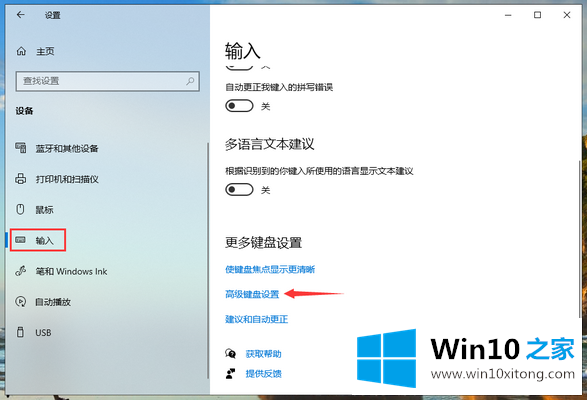
4、接着点击“语言栏选项”。
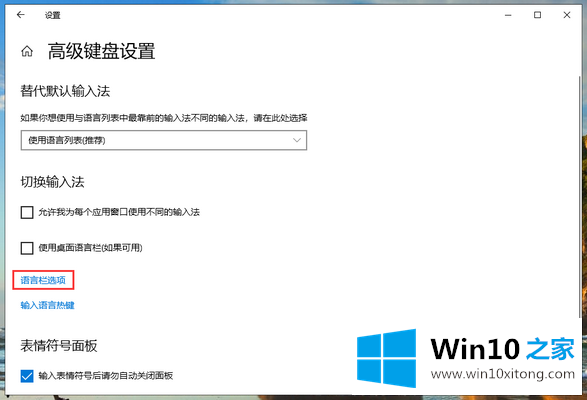
5、在语言栏选项中,切换至“高级键设置”选项页,点击“更改按键顺序”。
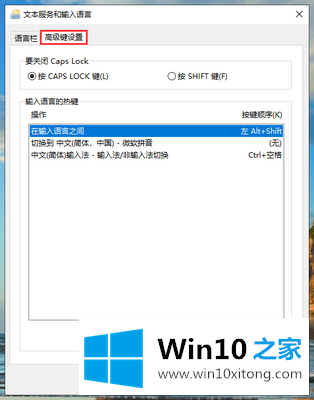
6、这里就可以设置切换输入法快捷键了。
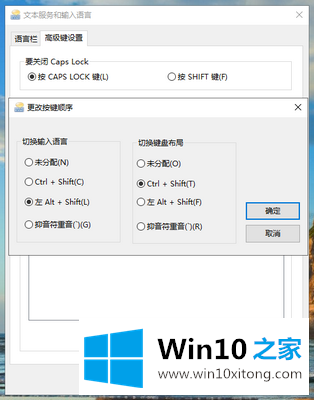
以上就是win10系统切换输入法快捷键的设置方法了,希望能对大家有帮助。
回顾一下上面文章的内容,主要是非常详细的说了win10系统切换输入法快捷键设置方法的处理办法,小编今天非常感谢各位对本站的支持,谢谢。